


![使い慣れたPC環境で、すぐに使いはじめられる! PC引越ナビ(R)[東芝オリジナル]](images/t_oya38.gif)
dynabookなら、市販のLANクロスケーブル*1やUSBメモリ、外付けHDDを使って、ご使用のPC環境を新しいWindows 8.1搭載PC*2にスムーズ引っ越し。使い慣れたファイルや設定で、すぐに使いはじめられます。
わかりやすいナビ画面の指示に従って操作するだけで、初めてでもスムーズにデータ引っ越しを完了できます。

引っ越しに使用できるのは…
■Outlookの設定
■メールの設定
■Internet Explorerの設定
■マイドキュメントフォルダに含まれるファイル
■デスクトップ上のファイル
■任意のフォルダに含まれるファイル

「バックアップナビ クラウド」と連携すれば、データ移行がクラウド経由で可能。USBメモリやLANクロスケーブルを使わずに作業できます。

*1 今までお使いのPCに、 LANコネクタが必要です。なお、今までお使いのPCが東芝製で、ギガビットイーサネット(1000 Base-T)搭載の場合、通常のLANケーブル(ストレートケーブル)をご使用いただけます。
*2 T953はWindows 8を搭載。
※「PC引越ナビ®」はVT484/23K・22Kには搭載されておりません。また、「バックアップナビ クラウド」はT953には搭載されておりません。

※T953には搭載されておりません。
クラウドストレージ(SugarSync)を利用したバックアップを利用できます。写真、動画、メールなど指定したデータを5つのフォルダー「画像」「動画」「音楽」「書類」「PC設定」に自動分類して、「SugarSync」に自動バックアップ。ストレージ容量は、5GBまでの無料プランや最大500GBまでの有料プランから選べます。また、Outlookのメールデータが壊れたときには、「PC引越ナビ®」連携で戻すことが可能です。

ファイルの選択画面から、バックアップしたいファイルの種類(拡張子)を選択できます。バックアップしたいファイルのフォルダー指定も可能です。
バックアップする日時を指定できます。毎月の指定日や指定曜日ごとの任意の時間に設定できます。
●他のデバイスとの「共有」や「転送」も可能
●ファイルは5世代までバックアップ
※「バックアップナビ クラウド」を利用するには、あらかじめオンラインストレージサービス「SugarSync」に登録する必要があります。

※VT484には搭載されておりません。
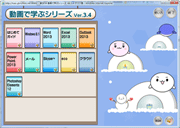 音声ナレーションと、「ぱらちゃん」が解説してくれる動画で楽しく学べます。「動画で学ぶWindows 8.1*3」は、基本操作や、マイクロソフトアカウントの取得方法までやさしく解説。また、Officeの「Word 2013」や「PowerPoint 2013」なども動画で手軽に学習できます。
音声ナレーションと、「ぱらちゃん」が解説してくれる動画で楽しく学べます。「動画で学ぶWindows 8.1*3」は、基本操作や、マイクロソフトアカウントの取得方法までやさしく解説。また、Officeの「Word 2013」や「PowerPoint 2013」なども動画で手軽に学習できます。
各アプリへ、同じ入り口からスタートできます。![]()
新OS「Windows 8.1」の基本操作や新機能のポイントを、
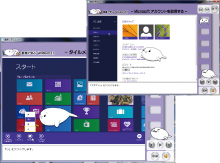 「ぱらちゃん」が動画でやさしく解説。「Internet Explorer® 11」の操作やマイクロソフトのアカウント取得方法も音声と文字のダブル解説で、わかりやすく教えてくれます。
「ぱらちゃん」が動画でやさしく解説。「Internet Explorer® 11」の操作やマイクロソフトのアカウント取得方法も音声と文字のダブル解説で、わかりやすく教えてくれます。
「Word 2013」から「PowerPoint 2013」まで「ぱらちゃん」が動画でやさしく解決してくれます。
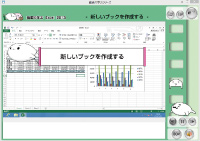
「Adobe® Photoshop® Elements 12」 の基本的な使い方から便利な機能の活用法まで、ぱらちゃんが動画と音声で楽しくわかりやすく解説してくれます。

Skype™の始め方、アカウントの取得方法、設定方法から基本的な使い方まで、わかりやすく教えてくれます。
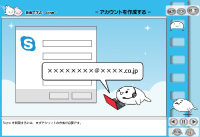
■動画で学ぶWindows 8.1*3 ■動画で学ぶWord 2013*4 ■動画で学ぶExcel 2013*4 ■動画で学ぶOutlook 2013*4
■動画で学ぶPowerPoint 2013*4 ■動画で学ぶメール*5 ■動画で学ぶクラウド*5 ■動画で学ぶSkype™*5 ■動画で学ぶeco*5
*3 T654、T554、N514、V714、V834、V634、R734、T954、D614、D513、D834、D714、D713のみ。T953には「動画で学ぶWindows 8」を搭載しています。
*4 VT484には搭載されておりません。
*5 VT484には搭載されておりません。T654、T554、N514、V714、V834、V634、R734、T954、D614、D513、D834、D714、D713は、![]() サポート情報ページからのダウンロード/インストールが必要です。
サポート情報ページからのダウンロード/インストールが必要です。
*6 T654、T554、N514、T954、D614、D513、D834、D714、D713のみ。![]() サポート情報ページからのダウンロード/インストールが必要です。
サポート情報ページからのダウンロード/インストールが必要です。


内容に問題や危険性があると判断された有害サイトや、情報の表示を遮断するフィルタリングソフトを搭載。お子さまに見せたくないサイトの範囲を設定できたり、閲覧履歴を把握できるので安心。わかりやすい画面で、設定もかんたんです。

![目的のデスクトップアプリがすぐ見つかる! デスクトップアプリメニュー[東芝オリジナル]](images/t_oya76.gif)
インストールされているデスクトップアプリを一覧表示し、ボタンをクリックすることで、各アプリをすばやく起動できます。Windows® 7まで使われていた「スタートメニュー」と同じような感覚で使用できます。
フォルダごとに整理されているので、目的のアプリやユーティリティをすばやくさがせます。
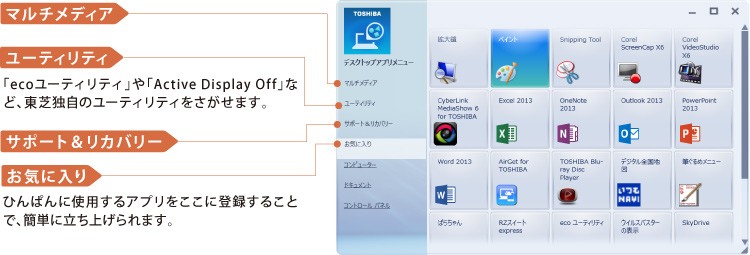
※VT484には搭載されておりません。


お客様に代わって、東芝がPCのデータ移行(引越)作業を行うサービスです。■Outlook Express、Outlookの設定/データ ■Internet Explorerの設定 ■マイドキュメント ■デスクトップのファイルなどが移行できます。お客様のご希望により、4つのサポートプランからお選びいただけます。
![【プラン1】■PCをお預かりしてデータ引越作業 【引取サポート(データ引越パック)】[他社PCからの移行もOK]](images/t_nav11.gif)
![]() 価格:7,100円(税込:7,668円)
価格:7,100円(税込:7,668円)
別途送料〈4,300円(税込:4,644円)〜〉がかかります。
お客様の新PCと旧PCをお預かりしてデータ引越作業を代行。完了後、お手元までお届けします。
![【プラン2】■遠隔操作でデータ引越作業 【遠隔サポート(PC遠隔設定代行)】[他社PCからの移行もOK]](images/t_nav12.gif)
![]() 価格:10,500円(税込:11,340円)
価格:10,500円(税込:11,340円)
遠隔支援サービスを利用します。
オペレーターがお客様のPC画面を遠隔操作してデータ移行作業を代行するサービスです。
![【プラン3】■PCをお持ち込みいただきデータ引越作業 【対面サポート(PC設定相談・代行)】[他社PCからの移行もOK]](images/t_nav14.gif)
![]() 価格:7,100円(税込:7,668円)〜
価格:7,100円(税込:7,668円)〜
作業代行はお客様のパソコンをお預かりします。
新しいPCと旧PCを「東芝PC工房」にお持ち込みいただき、スタッフが相談を受けて作業を代行いたします。
![【プラン4】■ご自宅に訪問しデータ引越作業 【訪問サポート(Windows 8 乗換設定)】[他社PCからの移行もOK]](images/t_nav15.gif)
![]() 価格:22,000円(税込:23,760円)〜
価格:22,000円(税込:23,760円)〜
![]() セキュリティーソフト インストールサービス
セキュリティーソフト インストールサービス
/ 8,500円(税込:9,180円)
スタッフがお客様のご自宅を訪問して設定作業を代行。Windows 8.1 の基本操作レッスンも受けられます。
※サービスをお申し込みの際は「サービス内容」「注意事項」をよくご確認ください。

※画面はハメコミ合成です。
※各機能・ソフト対応はモデルにより異なります。「ソフトウェア対応表」「仕様表」をご覧ください。
![]() 2014年春モデル「製品比較(PDF)」 もご覧ください。
2014年春モデル「製品比較(PDF)」 もご覧ください。
![]() アイコンをクリックすると別ウィンドウが開きます。外部サイトが表示される場合があります。
アイコンをクリックすると別ウィンドウが開きます。外部サイトが表示される場合があります。
※このページの画像はすべてイメージです。